İlan
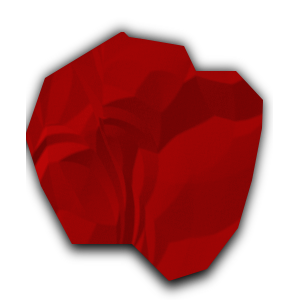 Bazen hepimiz, Photoshop ile biraz eğlenceli olan, gelecekte bir amacı olan veya olmayan bir şey yaparız. Şu anda herkesin arkanıza yaslanabileceği, rahatlayabileceği ve “hey, deneyeceğim!”
Bazen hepimiz, Photoshop ile biraz eğlenceli olan, gelecekte bir amacı olan veya olmayan bir şey yaparız. Şu anda herkesin arkanıza yaslanabileceği, rahatlayabileceği ve “hey, deneyeceğim!”
Bugün size gazete personelindeyken lisede öğrendiğim küçük bir hileyi öğreteceğim. Herhangi bir nedenle, buruşuk kağıt görüntüsüne ihtiyacınız varsa, size sadece Photoshop kullanarak oldukça ikna edici bir şey yapabileceğinizi söylemek için buradayım. Bu gerçekten kolay, bu yüzden devam edin ve Adobe yakıtlı sihirbazınızı başlatın (ancak GIMP GIMP Paint Studio: GIMP'yi Dijital Sanatçının Oyun Alanı Yapmak İçin Harika Bir Ek Daha fazla oku ve Pixelmator da çekebilir).
Tuvalinizi Ayarlayın
Normalde, görüntü düzenleme ile ilgili herhangi bir öğretici yazdığımda, size projeniz için gereken tüm çılgın piksel çözünürlüklerini anlatacağım. Ancak, bu durumda, herhangi bir boyutlandırmaya ihtiyacınız olmayacaktır. Bu noktada yapmanız gereken tek şey beyaz arka plana sahip bir Photoshop dosyasına açıktır. Bu projeye başlar başlamaz arka plandan yeni bir katman oluşturmanızı öneririz (
Katman> Yeni> Arka Plandan Katman).Gradyan Aracından Yararlanın
Şu anda devam edip Degrade Aracını seçmelisiniz. Araç çubuğunuzda bulamazsanız, Boya Kovası'nın hala sırada olması ihtimali vardır. Bunu düzeltmek için, Boya Kovası'nın bağlam menüsünü açın (sağ tıklayın veya + CTRL tıklayın) ve Degrade Aracını bir seçenek olarak göreceksiniz. Tıklayın ve gitmek için iyi olmalısınız.

Bunu yaptıktan sonra Degrade Aracı'nın seçeneklerine gitmeniz ve modu “Fark”. Ayrıca, radyal degrade seçeneğini kullanmanız gerekir. Emin değilseniz, radyal degrade seçeneği, aşağıdaki şekilde not edildiği gibi degrade ayarları için sunulan çeşitli seçeneklerden ikinci seçenek olacaktır.

Bir demet kabarcık yap
Şu andan itibaren biraz deliriyorsun. Sıçrayan sanat eseriyle aynı ruhla, tuvalinizin her yerinde çok sayıda çakışan daire yapın. Bu, projenin en eğlenceli kısmı olabilir ve sadece havalı göründüğü için biraz taşınmak kolaydır. Ancak, sizi çok karmaşık hale getirmemenizi tavsiye ederim. Aksi takdirde, kağıt tam olarak istediğiniz şekilde çıkmayabilir.
Aşağıda ne kadar yapmak isteyebileceğinize dair iyi bir örnek verilmiştir.
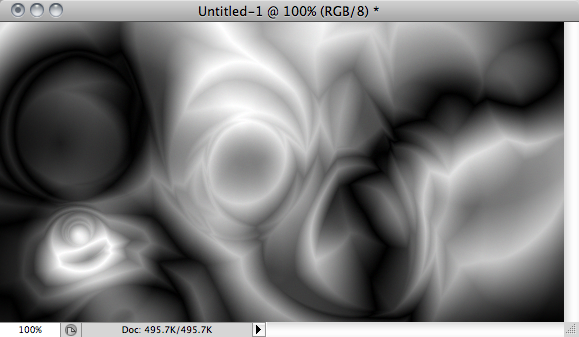
Anlayacağınız gibi, neredeyse kırışıklıklar ve gölgeleme gibi görünen şeyler yaratan birkaç swirls yaptım. Tek başına oldukça şık bir teknik ve muhtemelen onunla tamamen farklı bir yöne gidebilirsiniz. Ancak, yapacağımız şey sadece kağıt yapmak.
Kâğıt Yap
Tamam, şimdi temel kurulumu tamamladığınıza göre, Kabartma filtresini bu iş parçasına uygulamanız gerekecek. Dürüst olmak gerekirse, düşük yükseklik ve orta-yüksek miktar seviyeleri için giderdim. Ayrıca, açıyı uygun gördüğünüz şekilde ayarlamanız gerekir. Tüm niyetler ve amaçlar için, bu filtrenin standart ayarları ile gittim, ancak ışık açısını çok az ayarladım.
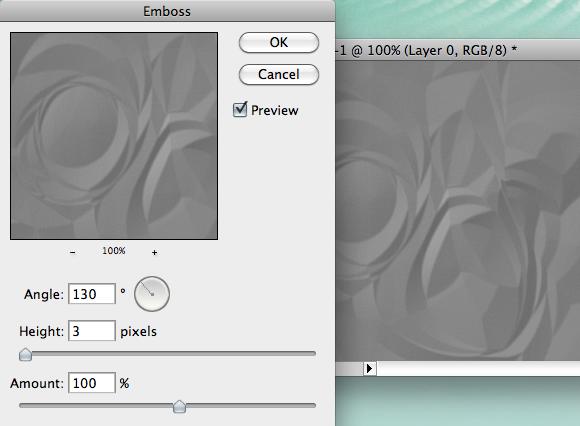
Ekstra “umph” için, görüntünün parlaklığını ve kontrastını ihtiyacınıza göre ayarlamak iyi bir fikir olabilir. Burada size çok fazla yardım edemem, çünkü uygun gördüğünüz halde yapmanız gerekir. Bu durumda, gerçekten zevkinize hitap ediyor. Şahsen, daha yüksek bir parlaklık ve kontrasttan hoşlanıyorum, ancak beğendiğiniz diğer stilleri de bulabilirsiniz.
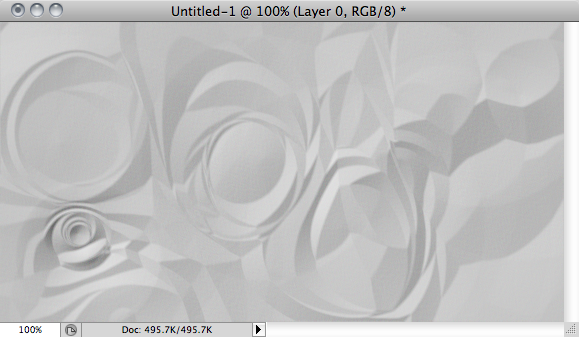
İhtiyacınız Olan İçin Tweak
Neden dijital kağıt yapmak istediğinizi gerçekten bilmiyorum, ama elbette bunun için iyi bir neden var. Bununla birlikte, burada sahip olduğumuz ham görüntü ile, kağıtsızlık gibi bazı bölümler görebilirsiniz. Bu nedenle, gerçekten büyük bir görüntü oluşturmak ve daha sonra sevdiğiniz parçaları kırpmak iyi bir fikirdir. Örneğin, gösterilen görüntünün sağ tarafını seviyorum, bu yüzden sadece kullanacağım.
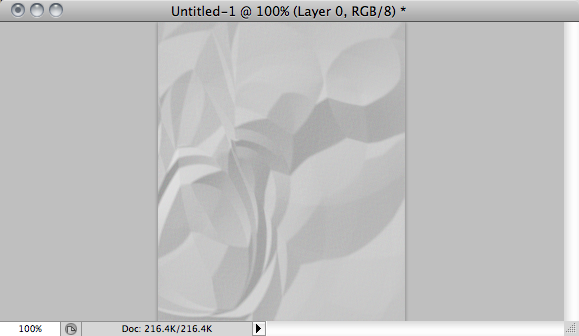
Bence, orijinal görüntüde olduğu gibi dairesel kırışıklardan yoksun olduğu için buruşuk kağıt gibi görünüyor. Yapabileceğiniz başka bir şey, Çokgen Kement Aracını kullanmak ve bir bölümü keserek, kağıdı daha büyük bir sayfadan koparmış gibi görünmesini sağlamaktır. Efekt için altına bir gölge ekleyin ve oldukça şık görünen bir şey var.
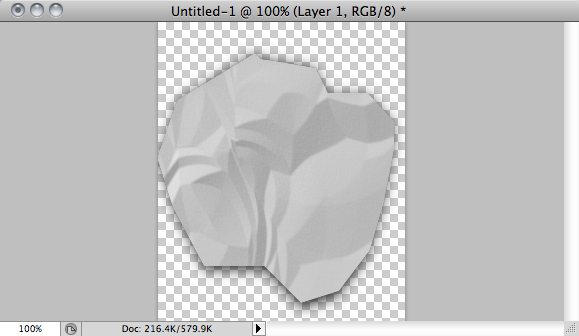
Bu yüzden aslında arka planın kendisini bir katman haline getirmeniz gerektiğini söyledim. Size göstereceğim son şey, Ton / Doygunluk ayarlama aracını kullanarak aslında kağıdın rengini değiştirebilmenizdir. Referans olarak, aşağıda gördüğünüz parçanın parlaklığını ve kontrastını yeniden ayarladım.
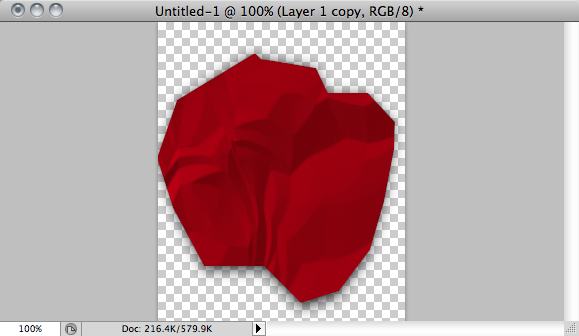
Sonuç
Photoshop'ta neden buruşuk kağıt yapıyorsunuz? Çünkü yapabilirsin, bu yüzden! Bu öğretici için hangi amaçla olursanız olun, şimdi bunu nasıl iyi yapacağınızı kesinlikle bileceksiniz. Aslında inanıyorum ki heyecan Photoshop'ta Twitter Arka Planı OluşturmaBelki zaten Twitback'leri denediniz veya belki de kendinizi PrettyTweet gibi bir uygulama ile sınırlamaktan hoşlanmıyorsunuz. Büyük köpekler için hazırsınız ve kendi Twitter arka planınızı tasarlamak istiyorsunuz ... Daha fazla oku veya bir Youtube Photoshop ile YouTube Kullanıcı Sayfanız İçin Standart Bir Arka Plan Resmi Oluşturma Daha fazla oku arka fon.
Photoshop'ta nasıl yapabileceğiniz başka hangi harika şeyler biliyorsunuz? Bunu nasıl kullandınız?
Joshua Lockhart iyi bir web video yapımcısı ve çevrimiçi içeriğin vasat bir yazarıdır.